Produtos em destaque
-
-
-
-
Ações essenciais do Photoshop
Newborn Necessities ™ Newborn Baby Editando Conjunto de Ações do Photoshop
$29.00 -
-
-
-
Quando os primeiros flocos de neve pousaram aqui em Ontário, Canadá, escapei para fora para tirar algumas fotos rápidas no meu deck traseiro. Os flocos de neve eram grandes e fofos e se moviam muito devagar, e não duraram mais do que um minuto depois de pousarem. Eu tenho brincado com lente macro livre e recentemente recebi meu adaptador de anel reverso macro. O adaptador torna o processo muito mais fácil (sem o adaptador, você tem que segurar a lente contra o corpo, o que pode ser complicado às vezes). Usando minha Canon Rebel T2i, o adaptador e minha lente Canon 50mm 1.8 eu os montei assim:

No modo manual, configurei minha velocidade do obturador para 400 e mantive meu ISO em automático (para esta foto foi em 100). Assim que encontrei o floco de neve de que gostei, simplesmente me movi até que ele parecesse nítido no meu visor e disparasse. A técnica em si é muito simples e com uma profundidade de campo tão rasa é realmente muito fácil ver o que está em foco, é apenas uma questão de ficar parado o suficiente (se a mão estiver segurando sua câmera) e usar as configurações certas para acertar SOOC . Esta foi a minha foto SOOC crua (não perfeita, mas foi boa o suficiente):
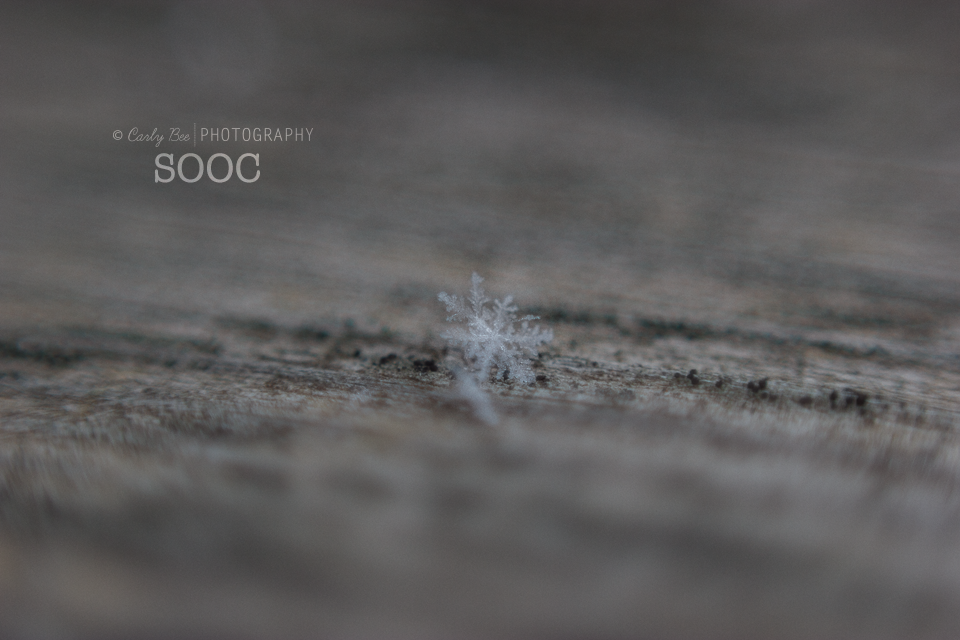
E aqui está a pós-imagem:
Para editar, abri a imagem RAW no ACR e apliquei os ajustes básicos:
- Endireitado e recortado, valor de exposição ajustado para +0.40, valor de contraste ajustado para +75, valor de realces ajustado para -100 e valor de pretos ajustados para -36
Em seguida, abri no Photoshop CS CC e apliquei as seguintes edições:
- Eu desarmei.
- Níveis e curvas ajustados para um acabamento fosco rico (somente em fundo desfocado). Você pode usar uma das muitas ações de fosco do Conjunto de ações MCP Inspire para Photoshop e Elements para obter esse visual rapidamente.
- Usando o conta-gotas branco em níveis, faça uma amostragem do floco de neve e reduza a opacidade da camada até que a cor pareça correta (para 32%).
- Aplicou uma camada de preenchimento gradiente cinza → criou uma nova camada de preenchimento → gradiente → estilo: reflexivo → ângulo: 90 ° → escala: 40% → marcou “reverso” → então arraste o gradiente até que seja colocado sobre a faixa de madeira em foco floco de neve corretamente (como um efeito falso de mudança de inclinação) → mascarou qualquer gradiente do floco de neve e ajustou a opacidade da camada a gosto (para 33%). Inspiração MCP também tem duas ações poderosas para fazer isso: a ação Profundidade de campo rasa e a ação Profundidade de campo personalizada
- Correu o MCP Touch of Light GRÁTIS e usando um pincel grande (2500 px), clique na área do floco de neve algumas vezes e, em seguida, diminua a opacidade da camada (para 25%) até que pareça correta
A última etapa foi adicionar o faux sparkle que criei à mão. Quer usar isso em suas imagens? Use a “caixa de compartilhamento” aqui. Se você não o encontrar, tente outro navegador:
[socialshare-download href = ”http://bit.ly/mcp-sparkle-brush”] A ESCOVA SPARKLE GRATUITA PARA O PHOTOSHOP [/ socialshare-download]
Carly Benjamin é uma fotógrafa de luz natural que mora na área de Toronto. Você pode ver mais de seu trabalho em seu site Fotografia da Abelha Carly e siga ela nela Página do Facebook.
Sem comentários
Deixe um comentário
Você deve ser logado postar um comentário.










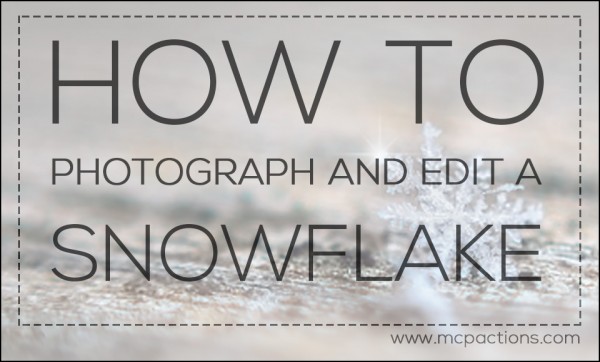





























Parabéns Erica !!! Você vai ter um site legal.
Parabéns, Erica! Boas fotos no blog que embarca. Certifique-se de compartilhar o link para seu novo site incrível quando estiver pronto!
Parabéns Erica! Que divertido ganhar algo tão grande! Aproveitar!
AMD!! Muito obrigado!!!! Não acredito que realmente ganhei !!
Isso é um verdadeiro floco de neve !?
Sim.
Que fotografia totalmente fantástica e um ótimo “Como Fazer” também !!! Obrigado Carly xx
O que eu faço com o pincel brilhante depois de baixado no Elements?
Obrigado. Vai ser divertido brincar com isso. E eu marquei.
Muito obrigado pela escova de brilho divertida !! Como faço para usá-lo para que fique tão bonito quanto o seu na foto?
que tipo de adaptador?
Clique no link da postagem e você será levado direto para a amazon 🙂
Obrigado pelo pincel de brilho.
Estou tendo problemas para abrir o arquivo zip do pincel. Alguém mais? Ele quer que eu escolha qual software abrir e ele nem parece um arquivo compactado. Socorro! Eu compartilhei e fixei o link. Eu uso o PS CS6 diariamente, então não é como qualquer outro arquivo de pincel que carreguei antes.
Envie-me uma mensagem e posso reenviar o arquivo - mas pode ser que você precise tentar um software de descompactação diferente.
Obrigado!!!
a escova de brilho funciona no Lightroom?
Pincéis são suportados em PS e PSE, mas não em LR ou ACR.
Obrigada Jodi!
Isso é ótimo! Obrigado!!!!
você pode fazer esse adpater macro reverso com uma lente de 70-200mm? Tentei procurar nele, mas tudo que li dizia que eu precisaria encaixar meu 70-200 em um 50 e fazer isso com duas lentes acopladas… alguma ideia?
Eu perdi, 🙁 Não vejo o download do brush. obrigado
Eu amo isto! Porém, eu estava procurando uma forma de ajustar o dof e encontrei essa sugestão em um comentário na amazon. Funciona muito bem! Com a montagem reversa da lente no meu T1i desta forma, consegui mudar o dof enquanto usava meu 50mm 1.8 ao contrário.http://www.amazon.com/review/ROA5ENPDQPC8L/ref=cm_cr_dp_cmt?ie=UTF8&ASIN=B001G4NBTG&nodeID=502394&store=photo#wasThisHelpful
Uau, esse resultado é incrível! Sou fascinado por fotos macro, mas REALMENTE um péssimo novato em fotografia ... Câmera de smartphone de 13mp com a qual estou preso. Suspiro. Tenho caçado como um louco por uma lente macro decente de baixo custo para um smartphone, mas não estou tendo sorte. Se alguém tiver sugestões, sou todo ouvidos! Principalmente interessado em obter detalhes sobre as joias que faço, portanto, não tirar fotos macro minúsculas ou qualquer coisa tão detalhada. E muito obrigada pela adorável escova de brilho! Ame a forma como o seu é moldado! Rachel de OddModicum
Também não vejo o botão de download do pincel. Nós perdemos isso? Esta é a primeira vez que vejo este post.
Onde encontro o pincel sprarkle no Elements 9? Eu compartilhei, o download foi bem-sucedido e quando clico para abrir o arquivo, meu Photoshop Elements 9 abre ... mas onde encontro o pincel?
Em sua seção de pincéis - provavelmente o último pincel.
Bem, eu olhei e olhei. Não encontro a escova. Cliquei na ferramenta pincel. Em seguida, no canto superior esquerdo, fui para a lista suspensa onde são listados todos os pincéis, básicos, efeitos especiais, diversos, etc. Eu olhei por todos eles. Não vejo o pincel de brilho. É chamado de brilho? Alguma outra sugestão de como encontrá-lo? Fechei o Elements e reiniciei meu computador, ainda não encontrei o pincel.
Oi! Baixei com sucesso o pincel brilhante, mas não consigo encontrá-lo em meus pincéis no PSE 11. Há algo que estou faltando ou não percebi? É denominado Sparkle Brush ou algo diferente. Aprecio muito qualquer ajuda que você possa oferecer! 🙂
Muito obrigado pelo seu tutorial! Eu FINALMENTE tive que tentar !! Aqui está minha primeira tentativa. Eu não usei o pincel de brilho neste.
Obrigado pelo pincel de brilho! Funciona tanto com o PaintShop Pro quanto com o Photoshop.
Certo dia, quando estava sentada na minha varanda, durante uma neve que tinha flocos particularmente grandes e lindos, um caiu na minha calça de neve, e eu tirei esta foto com meu celular. Eu amo esse floco de neve.
Compartilhei o artigo, mas tudo que consegui foi um download para a ação de mini-fusão, que já tenho. Eu adoraria o pincel de brilho! Ainda existe uma maneira de obtê-lo? Obrigado por um ótimo tutorial. Vou experimentar esta semana - o prognóstico diz neve na quinta-feira!
Você precisa fazer o download na parte inferior - é para onde você foi? mostre-nos uma captura de tela do que você clicou e podemos ajudar.